Si vous envoyez votre présentation au lieu de la faire devant un public, mais que vous pensez que l’ajout d’une explication vocale aiderait mieux à transmettre le message, enregistrez une narration en voix off. Voici comment procéder.
Table des matières
Préparation
Avant de commencer votre narration PowerPoint, vous devez vous assurer d’avoir effectué les préparatifs appropriés.
Configurer votre micro
Tout d’abord, vous aurez besoin d’un microphone. La plupart des ordinateurs modernes ont un microphone intégré qui fait le travail, mais en investissant dans un Microphone USB augmentera considérablement la qualité audio de la narration.
Le microphone intégré sera défini comme périphérique d’entrée par défaut, donc si vous prévoyez de l’utiliser pour la narration PowerPoint, vous n’avez pas besoin de prendre des mesures supplémentaires pour le configurer. Cependant, si vous prévoyez d’utiliser un microphone USB pour la narration, assurez-vous de le définir comme périphérique d’entrée.
Pour ce faire sous Windows, cliquez avec le bouton droit sur l’icône du volume située à droite de la barre des tâches. Dans le menu qui apparaît, sélectionnez «Ouvrir les paramètres audio».
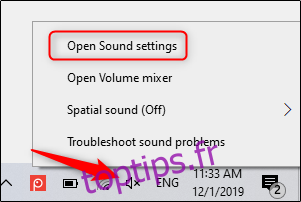
La fenêtre «Paramètres du son» apparaîtra. Ici, faites défiler jusqu’à la section « Entrée » et cliquez sur la case sous « Choisissez votre périphérique d’entrée ».
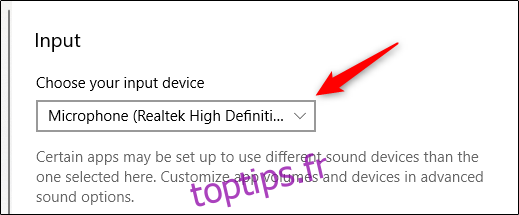
Si vous utilisez un microphone USB, il apparaîtra ici. Sélectionnez-le pour le définir comme périphérique d’entrée.
Les étapes pour les utilisateurs de Mac sont extrêmement similaires. La seule différence est que vous devez aller dans «Paramètres système» et sélectionner «Son» au lieu de cliquer avec le bouton droit de la souris sur l’icône du volume comme sous Windows. À partir de là, les étapes sont les mêmes.
Prenez des notes et répétez
Avec votre micro configuré, vous êtes prêt à commencer l’enregistrement, non? Enfin, pas tout à fait. Bien que vous ne soyez pas physiquement debout devant le public qui fait cette présentation, vous devez quand même la traiter comme si vous l’étiez. Cela signifie passer par les bases – prendre des notes et répéter votre livraison.
Une chose que vous pouvez faire pour vous aider à enregistrer une narration réussie est d’écrire un script. Comme pour une présentation en direct, cependant, vous ne voulez pas donner l’impression de lire directement à partir de vos notecards. Entraînez-vous à lire le script plusieurs fois pour qu’il semble naturel et fluide.
Une fois que vous êtes sûr de votre livraison, il est temps de commencer l’enregistrement.
Enregistrer une voix off pour votre présentation
Ouvrez la présentation PowerPoint dans laquelle vous souhaitez enregistrer une narration en voix off. Rendez-vous sur l’onglet « Diaporama » et, dans le groupe « Configurer », sélectionnez « Enregistrer le diaporama ». Une fois sélectionné, un menu déroulant apparaîtra. Ici, vous pouvez choisir de démarrer la narration depuis le début ou à partir de la diapositive actuelle. Si vous choisissez de démarrer l’enregistrement à partir de la diapositive actuelle, assurez-vous que vous êtes sur la diapositive à partir de laquelle vous souhaitez commencer l’enregistrement.
Dans cet exemple, nous choisirons « Enregistrer depuis le début ».
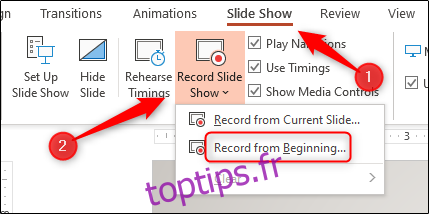
Maintenant, vous serez en mode plein écran. Vous remarquerez que quelques outils supplémentaires apparaissent, y compris un bouton d’enregistrement dans le coin supérieur gauche de l’écran. Lorsque vous êtes prêt à commencer l’enregistrement, cliquez sur ce bouton.
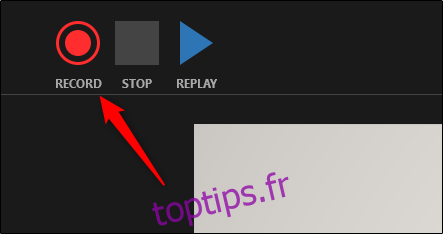
Lorsque vous sélectionnez le bouton d’enregistrement, un compte à rebours apparaît, vous donnant un délai de trois secondes entre le clic sur le bouton et le démarrage de votre enregistrement.
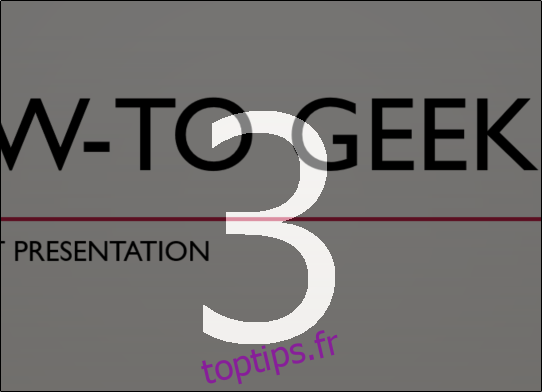
Vous pouvez maintenant commencer à enregistrer votre narration en voix off! Continuez à travers la présentation en cliquant sur la flèche droite pour passer à la diapositive suivante.
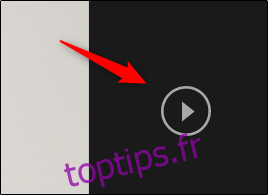
Vous pouvez interrompre l’enregistrement à tout moment en appuyant sur le bouton de pause dans le coin supérieur gauche de la fenêtre. L’enregistrement se terminera automatiquement lorsque vous atteindrez la dernière diapositive. Vous pouvez également appuyer sur le bouton d’arrêt, également situé dans le coin supérieur gauche de l’écran.
Si vous souhaitez relire votre narration, vous pouvez sélectionner le bouton de relecture.
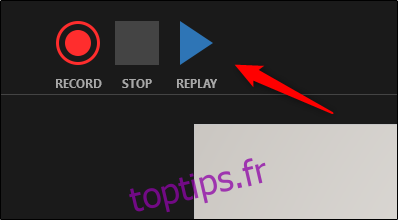
Une icône de haut-parleur apparaîtra dans le coin inférieur droit de chaque diapositive contenant une narration enregistrée. Vous pouvez également relire votre narration sur chaque diapositive en survolant l’icône et en appuyant sur le bouton de lecture.
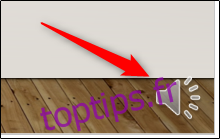
Si vous n’êtes pas satisfait de la narration, répétez simplement ces étapes pour réenregistrer.

